Domanda
Problema: come correggere l'errore di schermata blu 0xc00002e3 in Windows 10?
Ho un problema con questo errore Blue Screen of Death. Ho un computer Windows 10 e l'errore 0xc00002e3 appare dal nulla. Non so perché questo sta accadendo. Ho installato Windows un po' di tempo fa. La macchina si riavvia correttamente, ma non riesco a ottenere alcun risultato dalla risoluzione dei problemi. Potete spiegarmi questo problema e darmi qualche soluzione?
Risposta risolta
L'errore di schermata blu 0xc00002e3 in Windows 10 può anche essere noto come errore di inizializzazione di Status sam perché lo stesso codice di errore viene visualizzato con il problema specifico come errore di sistema. Utenti
[1] segnalare il problema e affermare che il BSOD[2] appare ripetutamente senza una possibile soluzione. In genere, gli errori della schermata blu si verificano all'improvviso e gestirli può essere difficile.Tali errori possono attivare la riparazione automatica e mostrare il codice di arresto che impedisce l'avvio normale della macchina. Se il problema si verifica durante l'avvio del computer, può essere un problema grave quando il computer non si avvia correttamente. La diagnostica può anche apparire in esecuzione sul sistema, ma la macchina dovrebbe essere riparata dopo. Tuttavia, l'errore continua a essere visualizzato.
Il problema con l'errore di schermata blu 0xc00002e3 è la causa sconosciuta. Qualsiasi modifica apportata al computer può attivare il problema. Inoltre, gli aggiornamenti del sistema operativo e di programmi specifici possono causare problemi con le funzioni del computer.[3] Alcuni file possono essere installati in modo errato o non essere aggiunti completamente alla macchina. Quindi altre funzionalità falliscono.
Le macchine Windows ricevono aggiornamenti e patch comunemente, quindi questi processi possono spesso portare a problemi con il dispositivo, incluso l'errore 0xc00002e3 in Windows e altri errori BSOD o arresti anomali del sistema. Tuttavia, ottenere gli ultimi aggiornamenti del sistema operativo e mantenere aggiornata la macchina quando si tratta di driver, le applicazioni di sistema possono essere fondamentali.
Quando si tratta di trovare la soluzione a questo problema, ReimageLavatrice Mac X9 può essere utile. Questa applicazione è quella che può controllare la macchina per eventuali file danneggiati o corrotti, dati di sistema. Questo processo può essere il primo passo prima di cercare soluzioni più approfondite.
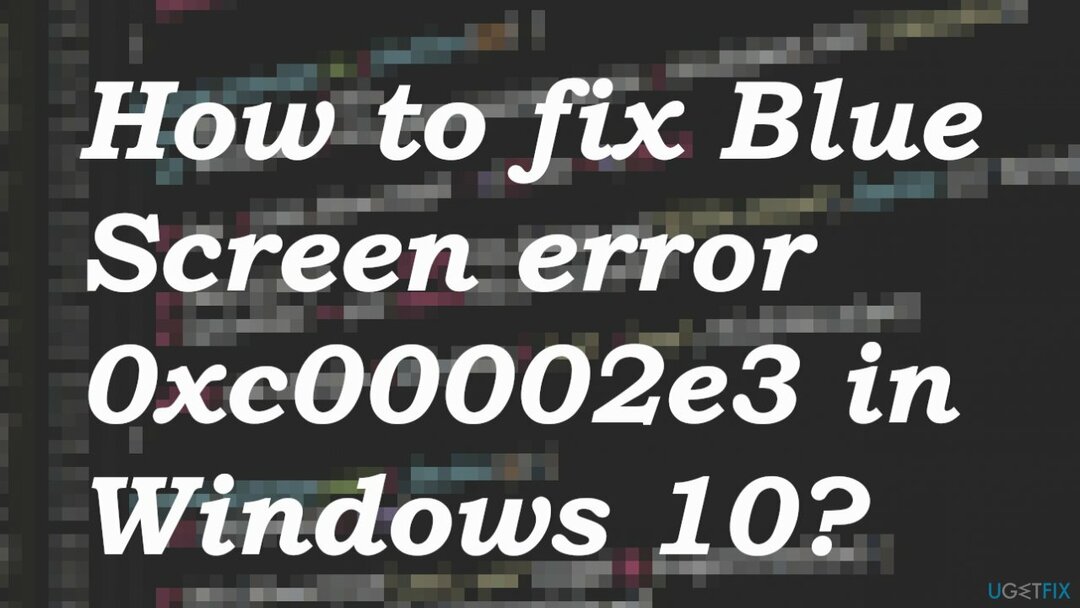
1. Eseguire la riparazione automatica
Per riparare il sistema danneggiato, è necessario acquistare la versione con licenza di Reimage Reimage.
- Ricomincia il computer, quando viene visualizzato il logo, tenere premuto il tasto Menu di avvio tasto opzione – F12 per accedere al menu di avvio.
- Cambia l'opzione di avvio in CD\\DVD ROM.
- Dopo aver avviato il computer utilizzando il DVD di Windows 8, viene visualizzata una schermata nera con testo grigio Premi un tasto qualsiasi per avviare da CD o DVD.
- Premere un tasto qualsiasi.
- Seleziona l'ora corretta e Tipo di tastiera.
- Clic Ripara il tuo computer nell'angolo in basso a sinistra.
- Clicca su Risoluzione dei problemi, opzioni avanzate.
- Quindi fare clic su Riparazione automatica.
2. Prova la scansione SFC
Per riparare il sistema danneggiato, è necessario acquistare la versione con licenza di Reimage Reimage.
- Tipo cmd nella ricerca di Windows.
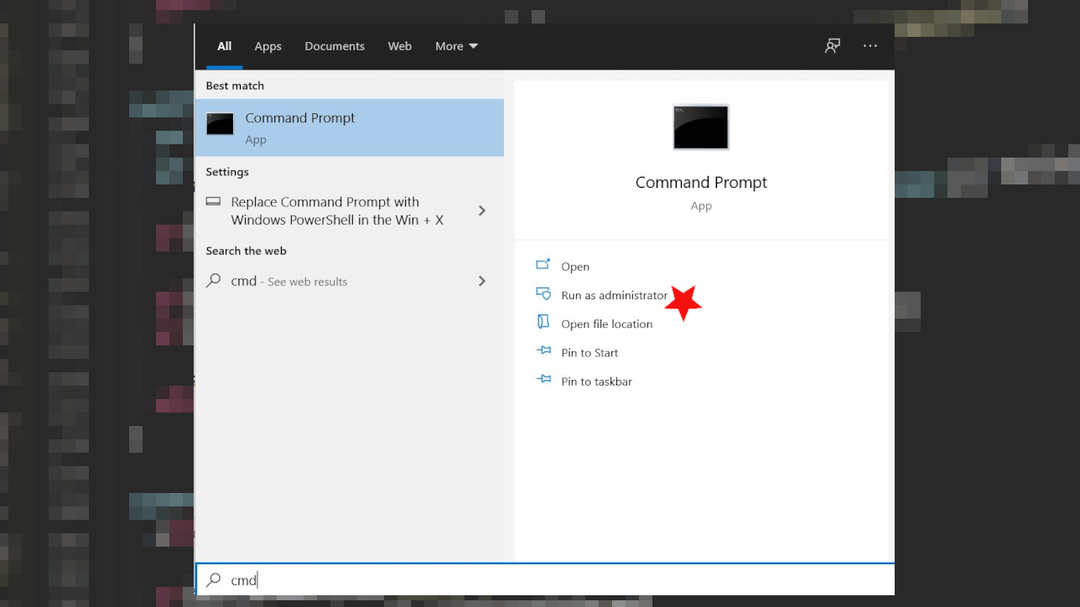
- Fare clic con il tasto destro su Prompt dei comandi e seleziona Eseguire come amministratore
- quando Controllo dell'account utente compare, clicca sì
- Nella nuova finestra, digita i seguenti comandi, premendo accedere dopo ogni:
sfc /scannow.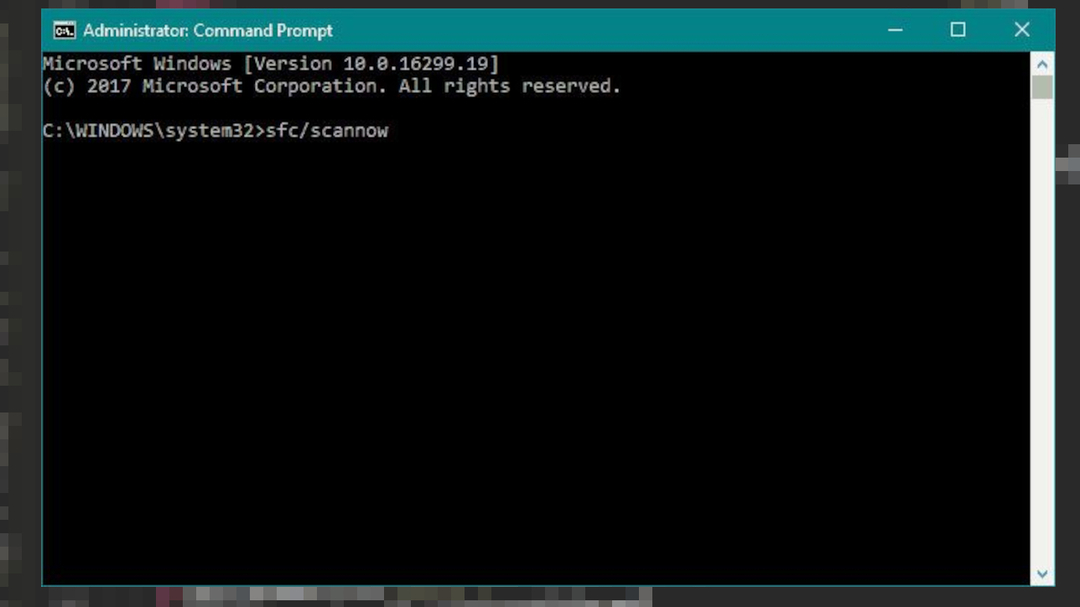
- Attendi la fine del processo.
3. Controlla i problemi di registro
Per riparare il sistema danneggiato, è necessario acquistare la versione con licenza di Reimage Reimage.
- Mantieni il tuo finestre chiave e R per aprire il Correre finestra.
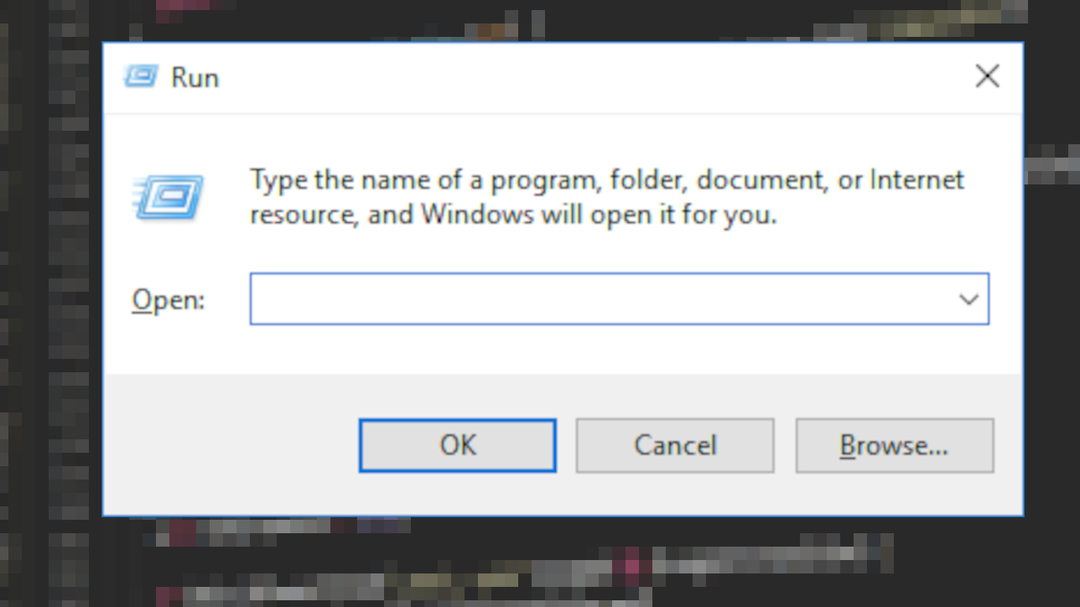
- Tipo regedit in questa nuova finestra e premi Accedere.
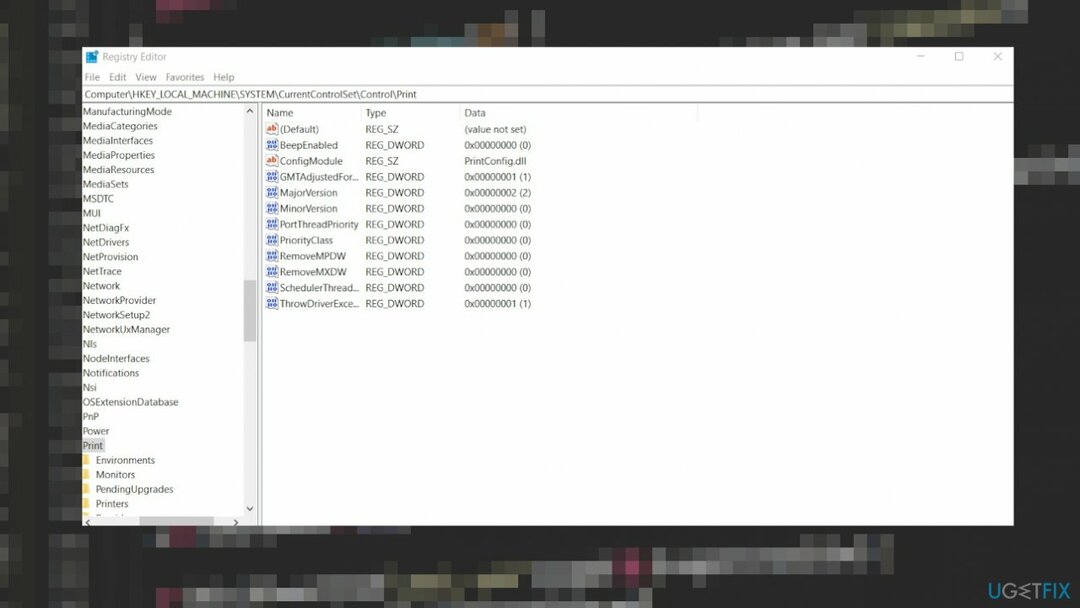
- Nelle nuove finestre, hai la navigazione sul lato sinistro. Usalo per navigare verso:
HKEY_LOCAL_MACHINE\\SOFTWARE\\Policies\\Microsoft\\Windows\\WindowsUpdate - Cerca WUServer e WIStatusServer nel riquadro di destra.
- Eliminare entrambi.
- Ricomincia il tuo computer.
4. Prova la riparazione all'avvio
Per riparare il sistema danneggiato, è necessario acquistare la versione con licenza di Reimage Reimage.
- Avvia il PC utilizzando un supporto di avvio.
- Sul Installa Windows schermo.
- Selezionare Prossimo.
- Scegliere di Ripara il tuo computer.
- Sul Opzioni di ripristino del sistema schermo, selezionare Risoluzione dei problemi.
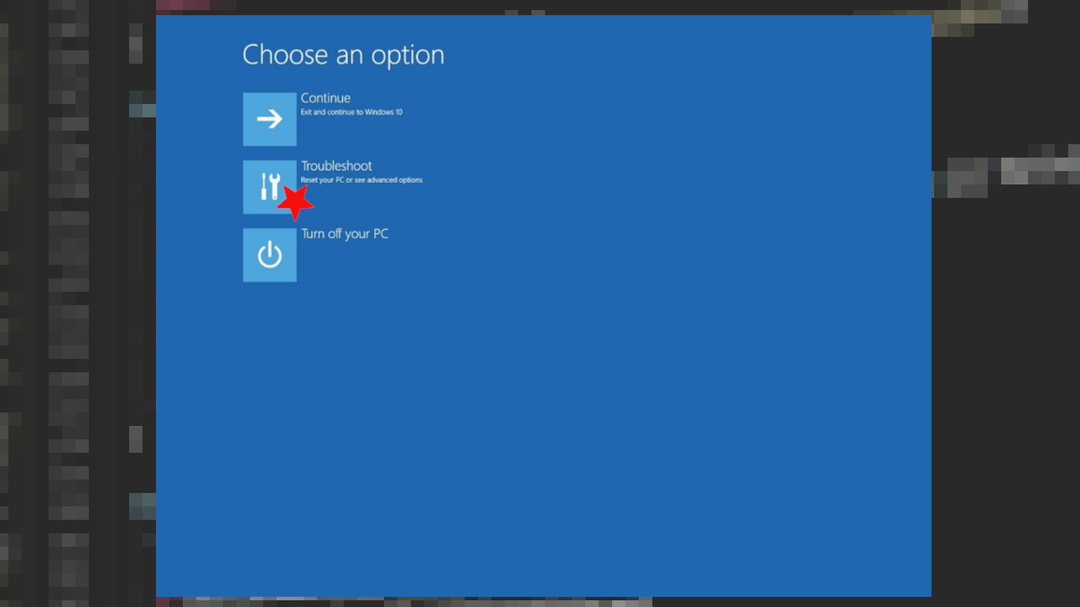
- Andare per Opzioni avanzate.
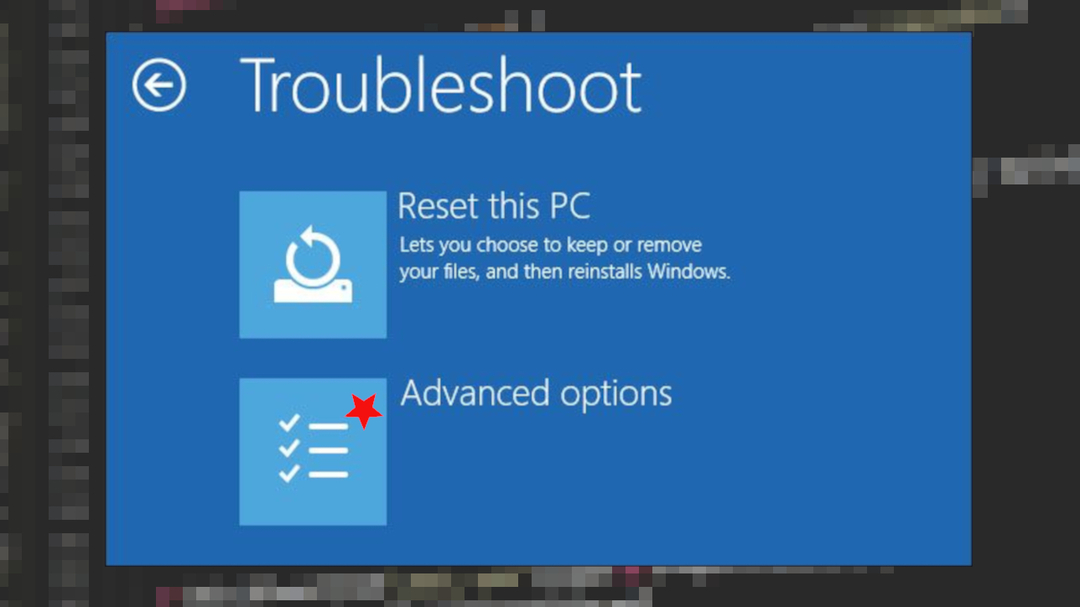
- Scegliere Riparazione di avvio.
- Riavvia il PC.
5. Controlla gli ultimi aggiornamenti del sistema operativo
Per riparare il sistema danneggiato, è necessario acquistare la versione con licenza di Reimage Reimage.
- Vai a Impostazioni.
- Clic Aggiornamento e sicurezza.
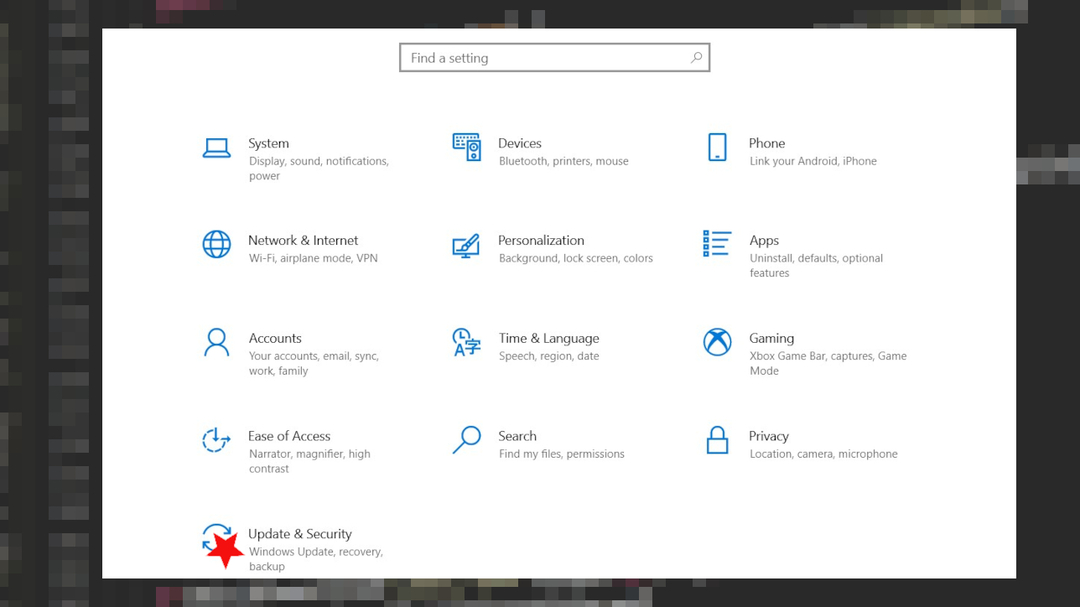
- Trovare Aggiornamento Windows.
- Clic Controlla gli aggiornamenti.
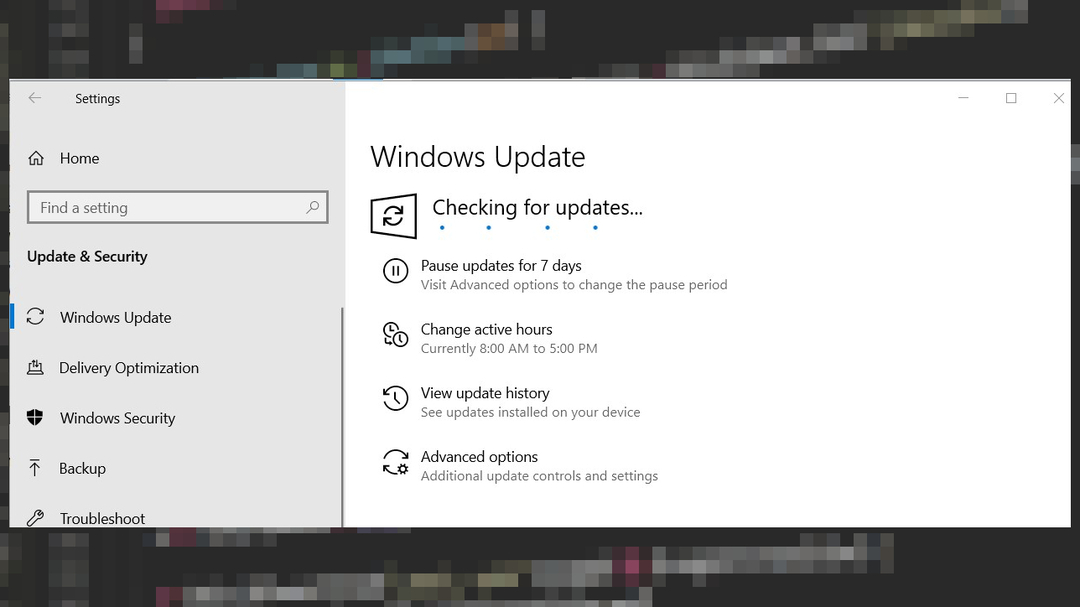
- Se gli aggiornamenti sono disponibili per il download, fare clic su Installare aggiornamenti.
- Al termine dell'aggiornamento, riavvia il PC.
Ripara automaticamente i tuoi errori
Il team di ugetfix.com sta cercando di fare del suo meglio per aiutare gli utenti a trovare le migliori soluzioni per eliminare i loro errori. Se non vuoi lottare con le tecniche di riparazione manuale, usa il software automatico. Tutti i prodotti consigliati sono stati testati e approvati dai nostri professionisti. Gli strumenti che puoi utilizzare per correggere l'errore sono elencati di seguito:
Offerta
fallo ora!
Scarica correzioneFelicità
Garanzia
fallo ora!
Scarica correzioneFelicità
Garanzia
Se non sei riuscito a correggere il tuo errore utilizzando Reimage, contatta il nostro team di supporto per ricevere assistenza. Per favore, facci sapere tutti i dettagli che ritieni dovremmo sapere sul tuo problema.
Questo processo di riparazione brevettato utilizza un database di 25 milioni di componenti che possono sostituire qualsiasi file danneggiato o mancante sul computer dell'utente.
Per riparare il sistema danneggiato, è necessario acquistare la versione con licenza di Reimage strumento di rimozione malware.

Una VPN è fondamentale quando si tratta di privacy dell'utente. I tracker online come i cookie possono essere utilizzati non solo dalle piattaforme di social media e da altri siti Web, ma anche dal provider di servizi Internet e dal governo. Anche se applichi le impostazioni più sicure tramite il tuo browser web, puoi comunque essere monitorato tramite app connesse a Internet. Inoltre, i browser incentrati sulla privacy come Tor non sono una scelta ottimale a causa della ridotta velocità di connessione. La soluzione migliore per la tua massima privacy è Accesso privato a Internet – essere anonimo e sicuro online.
Il software di recupero dati è una delle opzioni che potrebbero aiutarti recuperare i tuoi file. Una volta eliminato, un file non svanisce nel nulla: rimane nel sistema finché non vengono scritti nuovi dati su di esso. Recupero dati professionale è un software di recupero che cerca le copie funzionanti dei file cancellati all'interno del tuo disco rigido. Utilizzando lo strumento, puoi prevenire la perdita di documenti preziosi, compiti scolastici, immagini personali e altri file cruciali.